|
EN BREF
|

L’exécution de fichiers EXE sur Mac peut sembler un défi, car ce format est principalement conçu pour les systèmes d’exploitation Windows. Cependant, plusieurs solutions techniques permettent aux utilisateurs de Mac de lancer ces fichiers, que ce soit par le biais de logiciels de virtualisation, d’émulateurs ou de couche de compatibilité. Cet article explore les différentes options disponibles, en mettant en lumière les avantages et les inconvénients de chaque méthode, afin d’aider les utilisateurs à choisir celle qui correspond le mieux à leurs besoins.
Comprendre les fichiers EXE

Les fichiers EXE sont des fichiers exécutables utilisés principalement sur les systèmes d’exploitation Windows. Ils contiennent des instructions que le système d’exploitation peut exécuter directement, permettant ainsi de lancer des programmes ou des installations. En raison de la différence de structure entre Windows et macOS, ces fichiers ne peuvent pas être ouverts directement sur un Mac.
Il existe plusieurs options pour exécuter des fichiers EXE sur un Mac, chacune ayant ses propres avantages et inconvénients. Voici un aperçu des méthodes les plus courantes :
- Logiciels de virtualisation : Utiliser des applications comme Parallels Desktop ou VMware Fusion permet d’installer une version de Windows sur votre Mac. Cela crée un environnement Windows dans lequel les fichiers EXE peuvent être exécutés normalement.
- Boot Camp : Cette fonctionnalité intégrée à macOS permet d’installer Windows sur une partition distincte de votre disque dur. En redémarrant votre Mac, vous accédez à Windows, ce qui vous permettra d’exécuter tout programme .exe sans limitation.
- Emulateurs : Des solutions telles que Wine ou CrossOver peuvent être utilisées pour exécuter des fichiers EXE sur macOS sans avoir besoin de Windows. Ces outils agissent comme un intermédiaire, traduisant les appels Windows en instructions exécutables sur macOS. Toutefois, la compatibilité n’est pas garantie avec tous les programmes.
- Applications alternatives : Parfois, il existe des versions macOS de logiciels qui sont distribués sous forme de fichiers EXE. Il peut donc être judicieux de chercher des équivalents macOS du programme que vous souhaitez exécuter.
Avant d’essayer d’ouvrir un fichier EXE, il est prudent de s’assurer qu’il provient d’une source fiable pour éviter d’éventuels risques de sécurité. L’exécution de fichiers inconnus peut entraîner des problèmes de sécurité, car certains exécutables peuvent contenir des virus ou d’autres malwares non désirés.
Origine et fonctionnement des fichiers EXE
Les fichiers EXE sont des formats de fichiers exécutables principalement utilisés dans les systèmes d’exploitation Windows. Leur principal rôle est de lancer des programmes directement sur l’ordinateur, ce qui les rend extrêmement courants dans le monde de la technologie.
Origine et fonctionnement des fichiers EXE
Créés dans les années 1980, les fichiers EXE ont été conçus pour faciliter l’exécution de logiciels sur des systèmes Windows. Lorsqu’un utilisateur clique sur un fichier EXE, le système d’exploitation charge le programme en mémoire et commence à l’exécuter. Ce type de fichier peut contenir divers éléments, allant du code logiciel à des ressources graphiques, et, dans certains cas, il peut même inclure des fichiers de configuration.
Pour mieux comprendre le fonctionnement des fichiers EXE, voici quelques caractéristiques clés :
- Exécutable : Les fichiers EXE sont conçus pour être exécutés directement, sans nécessiter d’autres étapes.
- Scripts d’installation : De nombreux fichiers EXE agissent comme des installateurs, permettant d’ajouter de nouveaux logiciels sur un ordinateur.
- Ressources embarquées : Ils peuvent contenir des icônes, des images et d’autres fichiers nécessaires au fonctionnement du programme.
Étant donné que les fichiers EXE sont spécifiques à Windows, leur utilisation sur d’autres plateformes, comme macOS, n’est pas directe. Cependant, il existe des solutions pour exécuter ces fichiers sur un Mac, rendant l’interopérabilité possible.
Limitations de compatibilité sur Mac
Les fichiers EXE sont des fichiers exécutables principalement conçus pour le système d’exploitation Windows. Lorsque vous tentez d’exécuter un fichier EXE sur un Mac, vous pouvez rencontrer des problèmes de compatibilité. Cela s’explique par le fait que macOS utilise des formats de fichier différents, principalement les fichiers DMG et APP, ce qui crée une barrière pour l’exécution directe des fichiers EXE.
Un autre aspect crucial est que les fichiers EXE peuvent contenir des malwares ou d’autres menaces pour la sécurité. Par conséquent, l’exécution de ces fichiers sur un système qui n’est pas conçu pour les traiter soulève des préoccupations en matière de sécurité des données. Il est donc essentiel d’évaluer la source du fichier EXE avant toute tentative d’exécution.
Les utilisateurs de Mac ont plusieurs options pour exécuter des fichiers EXE, même s’ils doivent contourner certaines limitations de compatibilité.
1. Utiliser Wine : Un logiciel qui permet aux utilisateurs d’exécuter des applications Windows sous macOS sans avoir besoin d’une copie officielle de Windows. Wine agit comme une couche de compatibilité.
2. Installer Parallels Desktop : Ce logiciel de virtualisation permet d’exécuter Windows à l’intérieur de macOS, offrant ainsi une méthode intégrée pour exécuter des fichiers EXE.
3. Boot Camp : Apple propose cet outil pour partitionner un disque dur et installer Windows, permettant aux utilisateurs de redémarrer leur Mac en mode Windows pour exécuter des fichiers EXE.
4. Crossover : Une autre solution basée sur Wine, Crossover propose une approche simplifiée pour exécuter des fichiers EXE et est souvent plus facile à configurer.
Les méthodes mentionnées ci-dessus offrent différentes manières de contourner les défis de compatibilité liés aux fichiers EXE. Toutefois, chaque solution présente des avantages et des inconvénients en termes de performance, de facilité d’utilisation et de sécurité.
Applications courantes des fichiers EXE
Les fichiers EXE sont des exécutables conçus spécifiquement pour le système d’exploitation Windows. Ils permettent de lancer des programmes, d’installer des logiciels, et d’exécuter des scripts. En raison de cette spécificité, leur exécution sur un Mac, qui utilise macOS, n’est pas immédiate.
Comprendre comment interagir avec ces fichiers sur un Mac nécessite une connaissance des outils et des méthodes disponibles pour contourner cette limitation. Cela inclut des solutions telles que l’utilisation de machines virtuelles, d’émulateurs, ou d’autres types de logiciels compatibles.
Les fichiers EXE ont plusieurs usages, notamment :
- Installation de logiciels : Beaucoup de programmes commerciaux ou gratuits sont distribués sous forme de fichiers EXE.
- Jeux vidéo : De nombreux jeux Windows utilisent des fichiers EXE pour le lancement et l’initialisation.
- Outils de développement : Les développeurs utilisent parfois des exécutables pour l’installation de bibliothèques ou d’outils de développement.
Dans un environnement macOS, pour exécuter un fichier EXE, plusieurs options s’offrent à vous :
- Utilisation de Wine : Wine est un programme qui permet d’exécuter des applications Windows sur des systèmes Unix, y compris macOS. Bien que performant, il peut avoir des limitations avec certains logiciels avancés.
- Installation d’une machine virtuelle : Utiliser des logiciels comme Parallels ou VirtualBox pour créer une machine virtuelle Windows sur votre Mac. Cela permet d’exécuter beaucoup plus facilement des fichiers EXE.
- Utilisation de Boot Camp : Installer Windows sur votre Mac via Boot Camp vous permettra d’exécuter nativement des fichiers EXE.
Chacune de ces options a ses avantages et inconvénients en termes de performance, d’efficacité et de facilité d’utilisation. Choisir la meilleure méthode dépendra de vos besoins spécifiques en matière d’utilisation des fichiers EXE.
| Options | Description |
| Wine | Permet d’exécuter des programmes Windows sans virtualisation, idéal pour des applications légères. |
| Parallels Desktop | Solution de virtualisation permettant de faire fonctionner Windows et ses applications de manière transparente sur Mac. |
| Boot Camp | Installation de Windows sur une partition distincte, offrant une performance optimale pour les applications EXE. |
| Crossover | Basé sur Wine, il permet d’installer des applications Windows de manière plus intuitive. |
| VirtualBox | Outil gratuit de virtualisation qui permet d’installer Windows et d’exécuter des fichiers EXE. |
- Utiliser Wine – Permet d’exécuter des applications Windows sans installer Windows.
- Installer Boot Camp – Crée une partition pour installer Windows et exécuter des fichiers EXE nativement.
- Utiliser Parallels Desktop – Virtualise Windows sur Mac pour exécuter des applications Windows.
- Utiliser VMware Fusion – Une autre option de virtualisation similaire à Parallels.
- Utiliser CrossOver – Version commerciale de Wine avec une interface simplifiée.
- Applications compatibles – Certains EXE peuvent avoir des alternatives natives pour Mac.
Utiliser des émulateurs et des machines virtuelles

Exécuter des fichiers EXE sur un Mac peut sembler complexe, étant donné que ce type de fichier est principalement conçu pour les systèmes d’exploitation Windows. Cependant, grâce à diverses solutions, il est tout à fait possible d’atteindre cet objectif.
L’une des options les plus efficaces consiste à utiliser des émulateurs ou des machines virtuelles. Ces outils permettent de simuler un environnement Windows sur votre Mac, rendant ainsi compatible l’exécution de fichiers EXE.
Les machines virtuelles sont une solution très populaire. Des applications telles que Parallels Desktop ou VMware Fusion vous permettent d’installer un système d’exploitation Windows à côté de macOS. Vous pouvez ainsi lancer des fichiers EXE de manière fluide. Voici quelques avantages de cette méthode :
- Performance : Les machines virtuelles offrent des performances proches de celles d’un vrai système Windows.
- Isolation : Les programmes malveillants d’un fichier EXE n’affecteront pas votre macOS.
- Facilité d’utilisation : Accès direct aux fichiers Mac depuis Windows et vice versa.
Les émulateurs, tels que Wine, constituent une autre option intéressante. Wine permet de lancer des applications Windows sans installer le système d’exploitation complet. Toutefois, cette méthode présente des limites en termes de compatibilité. Voici quelques points à considérer :
- Gratuité : De nombreux émulateurs comme Wine sont gratuits et open-source.
- Pas de système d’exploitation complet : Moins gourmand en ressources, mais parfois limité en termes de fonctionnalités des applications exécutées.
- Configuration : Peut nécessiter un peu de config initiale pour certaines applications.
En explorant ces options, assurez-vous de choisir celle qui répond le mieux à vos besoins spécifiques et à la nature des fichiers EXE que vous souhaitez exécuter. Que vous optiez pour une machine virtuelle ou un émulateur, il est crucial d’avoir une approche informée pour garantir une expérience fluide et sécurisée sur votre Mac.
Qu’est-ce qu’une machine virtuelle ?
L’exécution de fichiers EXE sur Mac peut s’avérer nécessaire, surtout si vous devez utiliser des applications spécifiques à Windows. Plusieurs solutions existent, et parmi elles, les émulateurs et les machines virtuelles constituent des choix populaires.
Les machines virtuelles permettent de simuler un environnement Windows sur votre Mac, offrant ainsi la possibilité d’exécuter des fichiers EXE sans avoir à quitter votre système d’exploitation natif. Ces outils créent une instance complète d’un autre système d’exploitation, partageant les ressources de votre Mac.
Voici quelques éléments clés à retenir sur les machines virtuelles :
- Elle installe un système d’exploitation complet sur votre Mac, généralement à l’aide de logiciels comme Parallels Desktop ou VMware Fusion.
- Vous pouvez utiliser des apps Windows comme si vous étiez sur un PC, sans redémarrer votre machine.
- Les performances peuvent varier en fonction de la puissance de votre Mac et des ressources allouées à la machine virtuelle.
En utilisant une machine virtuelle, vous bénéficiez également de la possibilité de configurer l’environnement de manière à optimiser l’utilisation de vos ressources, ce qui peut être un atout majeur pour les développeurs ou les utilisateurs fréquents d’applications lourdes. Assurez-vous d’allouer suffisamment de mémoire RAM et de stockage pour optimiser l’expérience.
Cette méthode est généralement une bonne option pour exécuter des fichiers EXE, mais d’autres alternatives existent, comme les émulateurs, qui fonctionnent différemment et peuvent convenir selon vos besoins spécifiques.
Les meilleurs émulateurs pour Mac
Exécuter des fichiers EXE sur Mac peut sembler complexe, mais il existe plusieurs méthodes efficaces pour contourner cette limitation. Les émulateurs et les machines virtuelles sont parmi les solutions les plus utilisées. Ces outils permettent de créer un environnement Windows sur votre Mac, facilitant ainsi l’exécution des programmes conçus pour ce système d’exploitation.
Les émulateurs permettent de simuler un système d’exploitation Windows sur Mac sans avoir à installer une copie complète de Windows. Cela nécessite souvent moins de ressources et peut être une solution rapide pour exécuter des applications spécifiques.
Les meilleurs émulateurs pour Mac incluent :
- Wine : Un des émulateurs les plus populaires, Wine permet d’exécuter certaines applications Windows sur Mac sans avoir besoin de système d’exploitation Windows. Il fonctionne particulièrement bien pour les petits programmes.
- Crossover : Basé sur Wine, Crossover offre une interface utilisateur simplifiée. Bien qu’il soit payant, il inclut un support client et une installation simplifiée.
- PlayOnMac : Une autre option basée sur Wine, PlayOnMac est conçue pour simplifier le processus d’installation et de gestion des applications Windows. Il offre aussi une bibliothèque d’applications compatibles.
Les machines virtuelles, quant à elles, permettent d’installer une version complète de Windows sur votre Mac. Cela nécessite une licence Windows, et un peu plus de puissance de traitement et d’espace disque, mais offre une meilleure compatibilité avec une gamme plus large de logiciels.
Les meilleures solutions de machines virtuelles pour Mac incluent :
- Parallels Desktop : Connu pour sa facilité d’utilisation et son intégration étroite avec macOS, Parallels Desktop permet d’exécuter Windows et des applications Windows tout en utilisant d’autres applications Mac.
- VMware Fusion : Une alternative très populaire, VMware Fusion offre de solides fonctionnalités de virtualisation et est particulièrement apprécié par les professionnels.
- VirtualBox : Un émulateur gratuit et open source, VirtualBox permet d’exécuter Windows et d’autres systèmes d’exploitation sur Mac, même s’il nécessite une configuration plus technique initiale.
En somme, que vous choisissiez d’utiliser un émulateur ou une machine virtuelle, les options pour exécuter des fichiers EXE sur Mac sont variées et adaptées à différents besoins. Choisissez la solution qui répond le mieux à votre usage et à votre confort technique.
Configurer une machine virtuelle pour exécuter des EXE
De nombreux utilisateurs de Mac peuvent être confrontés au défi d’exécuter des fichiers EXE, qui sont des formats exécutables conçus principalement pour les systèmes d’exploitation Windows. Heureusement, il existe des solutions viables qui permettent de surmonter cette barrière et d’exécuter ces fichiers sur un Mac.
Une des méthodes les plus courantes pour exécuter des fichiers EXE consiste à utiliser des émulateurs ou des machines virtuelles. Une machine virtuelle vous permet d’exécuter un système d’exploitation complet (comme Windows) sur votre Mac, ce qui vous permet d’accéder à des applications et logiciels qui ne sont pas disponibles sur macOS.
Pour configurer une machine virtuelle pour exécuter des EXE, suivez ces étapes :
- Téléchargez et installez un logiciel de virtualisation tel que Parallels Desktop, VMware Fusion ou VirtualBox.
- Créez une nouvelle machine virtuelle et sélectionnez l’option pour installer un Windows depuis un fichier ISO ou un DVD.
- Suivez les instructions à l’écran pour configurer votre machine virtuelle, y compris la quantité de RAM et d’espace de stockage que vous souhaitez allouer.
- Une fois l’installation terminée, démarrez la machine virtuelle et configurez Windows comme vous le feriez sur un PC standard.
- Enfin, téléchargez et installez vos fichiers EXE dans l’environnement Windows créé.
Cette approche vous permet d’utiliser des applications Windows de manière fluide sans avoir besoin de redémarrer votre Mac. Toutefois, voici quelques points à garder à l’esprit :
- Les performances peuvent varier en fonction des ressources allouées à la machine virtuelle.
- Vous aurez besoin d’une licence valide pour Windows.
- Les fichiers EXE nécessitant des pilotes spécifiques peuvent ne pas fonctionner correctement.
En choisissant la méthode des machines virtuelles, vous bénéficiez d’une flexibilité dans l’utilisation d’applications Windows tout en restant dans l’environnement de macOS. Cette solution est idéale pour les utilisateurs qui ont besoin d’un accès occasionnel aux fichiers EXE.
Explorer Wine et ses alternatives
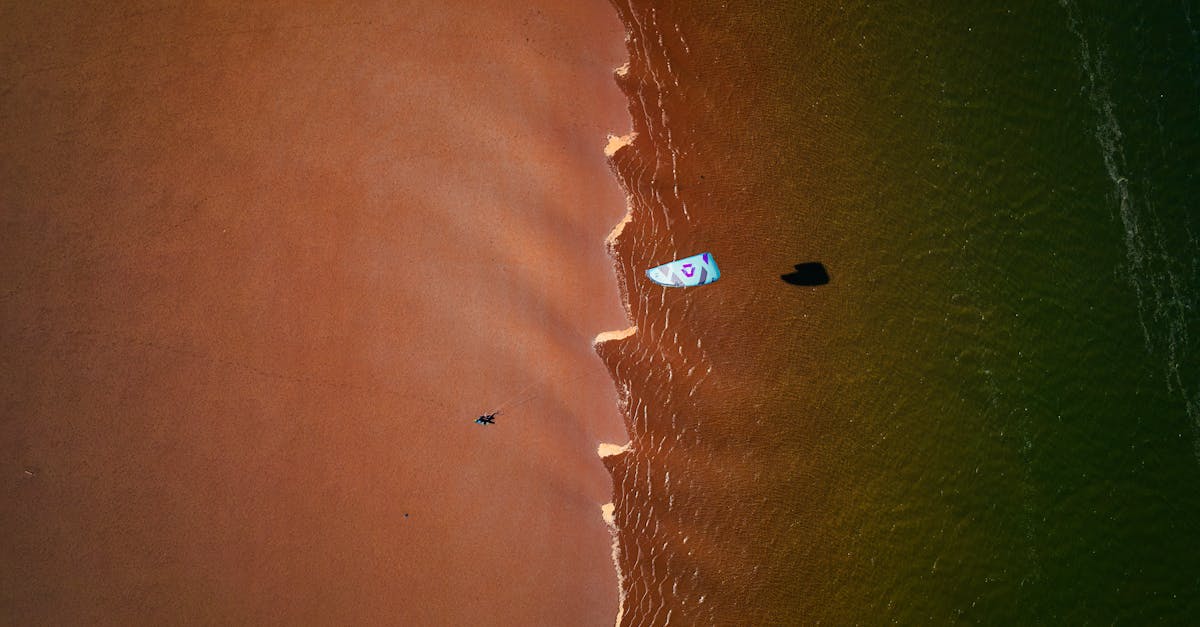
Lorsqu’il s’agit d’exécuter des fichiers EXE sur un Mac, plusieurs méthodes peuvent être envisagées. L’une des options les plus populaires est Wine, un logiciel qui permet d’exécuter des applications Windows sur des systèmes d’exploitation UNIX, y compris macOS.
Wine ne nécessite pas l’installation de Windows, ce qui en fait une solution intéressante pour les utilisateurs de Mac souhaitant exécuter des fichiers EXE. Toutefois, l’utilisation de Wine peut parfois présenter des limitations en fonction des applications spécifiques que vous souhaitez faire fonctionner.
Alternativement, si Wine ne répond pas à vos besoins, envisagez les options suivantes :
- Mise en œuvre de machines virtuelles : En utilisant des logiciels comme Parallels Desktop ou VMware Fusion, vous pouvez créer une machine virtuelle exécutant Windows sur votre Mac. Cela vous permet d’utiliser un environnement Windows complet, mais nécessite une licence Windows.
- Boot Camp : Cette fonctionnalité intégrée à macOS vous permet d’installer Windows sur une partition dédiée de votre disque dur. Cela vous offre un accès direct à Windows, garantissant des performances optimales pour les fichiers EXE.
- Utilisation de solutions de virtualisation simples : Des applications comme Crossover basées sur Wine permettent d’exécuter des applications Windows sans avoir besoin de Windows complet. Bien qu’elles soient généralement payantes, elles offrent une interface conviviale.
Assurez-vous de vérifier la compatibilité de vos applications avant de choisir la méthode d’exécution. Tous les fichiers EXE ne fonctionnent pas parfaitement sur ces plates-formes, donc des tests peuvent s’avérer nécessaires.
Enfin, gardez à l’esprit que les performances et l’expérience utilisateur peuvent varier en fonction de l’option choisie et des spécificités de l’application souhaitée.
Comment fonctionne Wine ?
Pour exécuter des fichiers EXE sur un système Mac, plusieurs solutions s’offrent aux utilisateurs. L’une des options les plus populaires est Wine, qui permet de faire fonctionner des applications Windows sur des systèmes Unix comme macOS.
Wine agit comme un intermédiaire entre l’application Windows et le système d’exploitation Mac. Au lieu de simuler une machine virtuelle Windows, Wine traduit directement les appels de système de l’application en appels compatibles avec le système hôte. Cela permet une exécution plus légère et plus rapide des applications.
Voici comment fonctionne Wine :
- Il crée un environnement qui imite la structure des API Windows.
- Il traduit les appels faits par l’application Windows en équivalents sur macOS.
- Il permet la gestion des fichiers et des paramètres d’application comme le ferait Windows.
Bien que Wine soit une solution efficace, d’autres alternatives existent pour exécuter des fichiers EXE sur Mac :
- Parallels Desktop : Un logiciel de virtualisation qui vous permet de faire fonctionner Windows simultanément à macOS.
- Boot Camp : Une option intégrée à macOS qui permet d’installer Windows sur un autre partition du disque dur.
- CrossOver : Basé sur Wine, il offre une interface conviviale et un support technique pour faire fonctionner des applications Windows.
Quelles que soient vos préférences, chaque option présente des avantages et des inconvénients. Il est donc important de considérer vos besoins spécifiques avant de choisir la solution pour exécuter des fichiers EXE sur votre Mac.
Installer Wine sur Mac
Pour exécuter des fichiers EXE sur Mac, l’une des solutions les plus populaires est l’utilisation de Wine. Ce logiciel permet d’exécuter des applications Windows sur des systèmes Unix, y compris macOS. Cependant, l’utilisation de Wine peut parfois être complexe. Voici un guide pour vous aider à installer Wine sur votre Mac.
Installer Wine sur Mac est un processus relativement simple, mais il nécessite quelques étapes préalables :
- Vérifiez que votre macOS est à jour pour éviter les problèmes de compatibilité.
- Téléchargez l’installateur de Wine à partir du site officiel ou d’un gestionnaire de paquets comme Homebrew.
- Si vous utilisez Homebrew, ouvrez le terminal et exécutez : brew install –cask wine-stable.
- Attendez que l’installation se termine. Des dépendances supplémentaires peuvent être installées automatiquement.
Une fois Wine installé, vous pouvez exécuter vos fichiers EXE. Il suffit de faire un clic droit sur le fichier EXE, de sélectionner “Ouvrir avec” et de choisir Wine. Cela permet de lancer l’application Windows sans avoir besoin d’une machine virtuelle.
Pour ceux qui recherchent des alternatives à Wine, plusieurs options sont disponibles :
- Parallels Desktop : Un logiciel payant qui permet d’exécuter Windows sur Mac sans redémarrer.
- Boot Camp : Outil intégré à macOS pour installer Windows sur une partition distincte.
- Crossover : Basé sur Wine, mais avec une interface plus conviviale et un support technique.
Chaque option a ses propres avantages et inconvénients. Choisissez celle qui correspond le mieux à vos besoins en matière de compatibilité et de performance.
Alternatives à Wine pour exécuter des EXE
Exécuter des fichiers EXE sur un Mac peut s’avérer complexe, mais plusieurs solutions s’offrent à vous. L’une des options les plus populaires est Wine, un logiciel open-source permettant aux utilisateurs de lancer des applications Windows sur des systèmes d’exploitation Unix.
Wine traduit les appels système Windows en appels système Unix, rendant possible l’exécution de nombreux programmes EXE. Il est souvent utilisé par les développeurs et les utilisateurs avancés en raison de sa capacité à fonctionner sans une licence de Windows.
Cependant, Wine n’est pas la seule option disponible. Voici quelques alternatives à considérer :
- Boot Camp : Un utilitaire proposé par Apple, Boot Camp permet d’installer Windows sur une partition séparée de votre Mac. Cela offre une expérience Windows native, mais nécessite une licence Windows.
- Parallels Desktop : Un logiciel de virtualisation qui permet d’exécuter Windows et ses applications en parallèle avec macOS. Bien que payant, il offre une interface conviviale et une excellente performance.
- CrossOver : Basé sur Wine, CrossOver est une solution commerciale qui vise à améliorer l’expérience utilisateur en simplifiant le processus d’installation et de gestion des applications Windows.
- VirtualBox : Un logiciel de virtualisation gratuit qui vous permet d’exécuter une version de Windows sur votre Mac. Bien qu’il soit un peu plus technique à configurer, il reste une option viable pour les utilisateurs avancés.
Chacune de ces solutions a ses propres avantages et inconvénients, et le choix dépend des besoins spécifiques de chaque utilisateur. Que vous soyez un développeur cherchant à tester des applications ou un utilisateur occasionnel ayant besoin d’exécuter un logiciel particulier, il existe une méthode adaptée à vos exigences.
Approches basées sur le cloud
Exécuter des fichiers EXE sur un Mac peut sembler complexe, mais il existe plusieurs méthodes qui peuvent faciliter ce processus. L’une des solutions populaires repose sur des approches basées sur le cloud.
Ces solutions en ligne permettent d’accéder à des environnements virtuels qui supportent l’exécution des programmes Windows. Voici quelques options :
- Services de virtualisation en ligne : Des plateformes comme Amazon EC2 ou Microsoft Azure offrent des machines virtuelles configurées pour exécuter des fichiers EXE. Vous pouvez créer une instance Windows et y installer vos applications.
- Applications de bureau à distance : Des outils tels que Chrome Remote Desktop ou TeamViewer permettent d’accéder à un PC sous Windows à distance. Cela vous permet d’ouvrir des fichiers EXE sans avoir besoin de les exécuter localement.
- Web Assembly et émulateurs en ligne : Certaines solutions, comme RunEXE ou Exe.run, vous permettent d’exécuter des fichiers EXE directement dans le navigateur. Bien que ces options puissent avoir des limitations, elles représentent une alternative rapide.
Ces méthodes constituent des solutions intéressantes pour les utilisateurs Mac souhaitant exécuter des fichiers EXE, tout en assurant une flexibilité grâce aux options cloud. Il est essentiel de choisir l’approche qui convient le mieux en fonction de vos besoins spécifiques.
Utiliser des services de virtualisation en ligne
Les fichiers EXE sont principalement conçus pour être exécutés sur le système d’exploitation Windows. Les utilisateurs de Mac peuvent se confronter à des limitations pour ouvrir ces fichiers, mais plusieurs solutions existent. L’une des approches est de recourir à des services de virtualisation en ligne.
Les services de virtualisation en ligne permettent d’exécuter des applications Windows sans avoir à installer un système d’exploitation supplémentaire sur votre Mac. Ces services utilisent le cloud pour faire tourner un environnement Windows et vous donnent accès à des applications qui ne sont pas nativement disponibles sur macOS.
Voici quelques options de services de virtualisation en ligne :
- Amazon WorkSpaces : Ce service permet de créer des espaces de travail virtuels où vous pouvez installer et exécuter des applications Windows.
- Shadow : Une solution qui vous fournit un PC de jeu virtuel accessible depuis n’importe quel appareil, vous permettant d’utiliser des applications Windows.
- V2 Cloud : Ce service cloud permet de lancer des machines virtuelles d’une manière simple et rapide, avec accès à toutes les fonctionnalités de Windows.
Le principal avantage de l’utilisation de telles solutions est que vous n’avez pas besoin de modifier votre machine ou d’installer un logiciel supplémentaire. Tout fonctionne via un navigateur web, rendant l’expérience conviviale et accessible.
Toutefois, il est important de garder en tête les considérations de synchronisation de données et de latence, car la performance peut varier selon votre connexion internet. Une bonne connexion garantira une utilisation sans interruption des applications Windows.
Enfin, ces services peuvent offrir une sécurité renforcée pour vos données, en centralisant le stockage et en réduisant les risques associés aux fichiers EXE sur votre machine locale.
Avantages des solutions basées sur le cloud
Les approches basées sur le cloud offrent une solution innovante pour exécuter des fichiers EXE sur un Mac. Cette méthode ne nécessite pas d’installation de logiciel spécifique sur votre machine, ce qui peut être un avantage considérable pour ceux qui souhaitent éviter des complications techniques.
Voici quelques avantages clés des solutions basées sur le cloud :
- Accessibilité : Vous pouvez accéder à vos applications depuis n’importe quel appareil disposant d’une connexion Internet, y compris votre Mac.
- Pas de compatibilité requise : Les services cloud gèrent la compatibilité des applications, évitant ainsi les problèmes liés aux fichiers EXE qui ne s’exécutent pas nativement sur macOS.
- Économie de ressources : En exécutant des applications dans le cloud, vous libérez des ressources système sur votre Mac, ce qui améliore la performance de votre machine.
- Collaboration facile : Les solutions cloud permettent un partage facile et rapide de fichiers et d’applications avec d’autres utilisateurs, favorisant ainsi le travail collaboratif.
- Mises à jour automatiques : Les applications basées sur le cloud sont souvent mises à jour automatiquement par le fournisseur, ce qui garantit que vous utilisez toujours la version la plus récente sans intervention manuelle.
En choisissant une solution basée sur le cloud, vous pouvez maximiser votre productivité tout en minimisant les tracas liés à l’exécution de fichiers EXE sur votre Mac. C’est une décision stratégique pour ceux qui recherchent une expérience informatique fluide et sécurisée.
Limitations des méthodes cloud
Exécuter des fichiers EXE sur un Mac peut sembler un défi, étant donné que macOS n’est pas conçu pour fonctionner nativement avec les applications Windows. Cependant, des solutions basées sur le cloud offrent une alternative intéressante. Ces approches permettent d’exécuter des logiciels Windows via des serveurs distants, éliminant ainsi la nécessité d’installer un émulateur ou un système d’exploitation supplémentaire.
Les solutions cloud, comme les machines virtuelles hébergées, permettent aux utilisateurs de se connecter à un environnement Windows via leur navigateur. Cela offre l’avantage de pouvoir exécuter des fichiers EXE sans avoir besoin de modifications matérielles ou logicielles sur le Mac.
Cependant, plusieurs limitations sont à prendre en compte avec ces méthodes cloud :
- Connexion Internet requise : Un accès internet stable et rapide est essentiel pour une utilisation fluide.
- Coûts associés : Les services cloud peuvent engendrer des frais d’abonnement mensuels, ce qui peut s’accumuler au fil du temps.
- Latence : Les performances peuvent être affectées par des délais de transmission, rendant l’utilisation de certaines applications moins réactive.
- Limitations des fonctionnalités : Certaines fonctionnalités ou applications pourraient ne pas fonctionner de manière optimale dans un environnement virtualisé.
- Sécurité des données : La manipulation de données sensibles sur des serveurs cloud peut poser des risques de sécurité additionnels.
En résumé, bien que les approches basées sur le cloud offrent une solution utile pour exécuter des fichiers EXE sur Mac, il est important de peser les avantages et les inconvénients avant de procéder à leur utilisation. Un choix éclairé dépendra de vos besoins spécifiques et de votre capacité à gérer les limitations qui peuvent surgir avec ces méthodes.







